Så här tar du bort en enhet från iCloud – en nybörjarvänlig guide
Vill du uppdatera din Apple-pryl eller ändra ditt iCloud-konto? Den viktigaste åtgärden som många glömmer att göra är att bli av med övergivna eller föråldrade prylar i sina konton. De bör lämnas frånkopplade, annars kan de orsaka säkerhetsproblem, synkroniseringsproblem eller problem med aktiveringslåset i framtiden. Om du vill ha full kontroll över ditt Apple-ekosystem, lär dig hur man tar bort en enhet från iCloud är viktigt. Den här guiden delar upp processen i enkla, tekniska steg, från vad man ska kontrollera innan borttagning till att koppla bort utan lösenord.
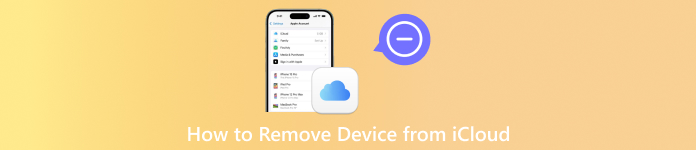
I den här artikeln:
Del 1. Innan du tar bort en enhet
Planerar du att rensa ditt Apple-konto eller koppla bort en gammal iPhone, iPad eller Mac? Oavsett om du byter till en ny enhet eller skärper kontosäkerheten är det viktigt att förstå hur man tar bort enheter från iCloud. Men innan du börjar behövs några viktiga förberedelser för att undvika problem som misslyckad verifiering eller ofullständig borttagning. Om du hoppar över dessa steg kan din enhet vara kopplad till ditt Apple-ID – eller ännu värre, exponera dina data. I det här avsnittet går vi igenom allt du behöver kontrollera i förväg för att säkerställa att processen är smidig, säker och problemfri.
• Apple ID-uppgifter
Du behöver e-postadressen och lösenordet som är kopplat till ditt iCloud-konto. Utan dem kan du inte godkänna borttagningen.
• Tvåfaktorsautentisering (2FA)
Om 2FA är aktiverat, vilket det ofta är, kommer du att bli ombedd att bekräfta åtgärden med en verifieringskod. Detta hjälper till att skydda ditt konto från obehöriga ändringar.
• Tillförlitlig enhet eller webbläsaråtkomst
Se till att du har tillgång till en betrodd enhet eller en webbläsare som du har använt för att logga in tidigare. Det är hit verifieringskoden skickas.
Att ha dessa förberedda bidrar till en olycksfri process. När du har markerat alla dessa rutor kan du fortsätta med själva åtgärderna för att radera enheten från iCloud.
Del 2. Hur man tar bort en enhet från iCloud [3 sätt med lösenord]
Att ta bort en enhet från ditt iCloud-konto hjälper till att skydda dina data, särskilt när du säljer, ger bort eller inte längre använder den. Nedan följer tre pålitliga sätt att göra det – oavsett om enheten är i din hand eller helt utom räckhåll.
Metod 1: Ta bort en enhet via iPhone- eller iPad-inställningar
Den enklaste lösningen är att logga ut från iCloud genom att helt enkelt gå till Inställningar-appen, ifall du fortfarande har tillgång till den specifika enheten. Detta är en säker, inbyggd metod som helt tar bort enheten från ditt Apple-ID.
Gå till inställningar på din iPhone eller iPad.
Tryck på ditt Apple-ID-namn högst upp på skärmen.
Scrolla till sista delen och välj Logga ut.

Ange ditt Apple-ID-lösenord för att bekräfta.
Knacka Stäng av för att slutföra processen.
Den här metoden är idealisk om du undrar hur du tar bort en enhet från iCloud direkt och säkert utan att behöva en annan enhet eller webbläsare.
Metod 2: Ta bort en enhet med hjälp av appen Hitta min
När du inte har enheten fysiskt med dig ger Hitta-appen dig flexibiliteten att koppla bort den på distans. Detta är främst användbart om enheten har tappats bort eller redan har sålts.
Starta Hitta min app på en annan Apple-enhet.
Tryck på Enheter fliken längst ner.
Välj den enhet du vill ta bort.
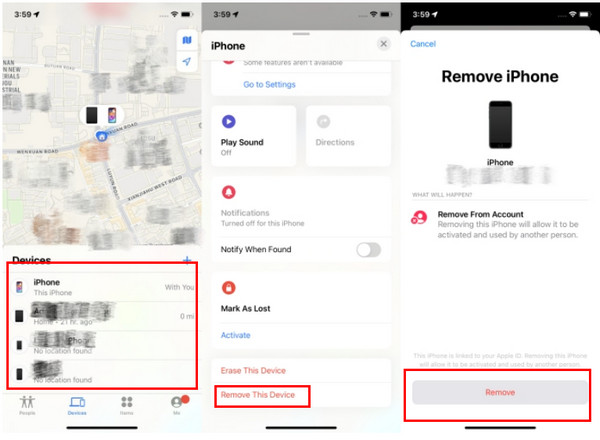
Rulla ned och tryck på Ta bort den här enheten.
Skriv in ditt Apple-ID-lösenord för att bekräfta borttagningen.
Om du letar efter hur du tar bort enheter från iCloud utan att behöva direkt åtkomst, erbjuder den här metoden en snabb och fjärrlösning.
Metod 3: Ta bort en enhet via iCloud.com
Om du föredrar att använda en dator eller inte kan komma åt någon Apple-enhet kan du med iCloud.com hantera ditt konto och dina enheter från en webbläsare. Den här metoden fungerar bra för att ta bort flera enheter eller hantera dem på avstånd.
Besök iCloud.com och logga in med ditt Apple-ID.
Välj Hitta iPhone från huvudinstrumentpanelen.
Klicka på Alla enheter högst upp och välj den enhet som ska tas bort.
Klick Ta bort den här enheten.
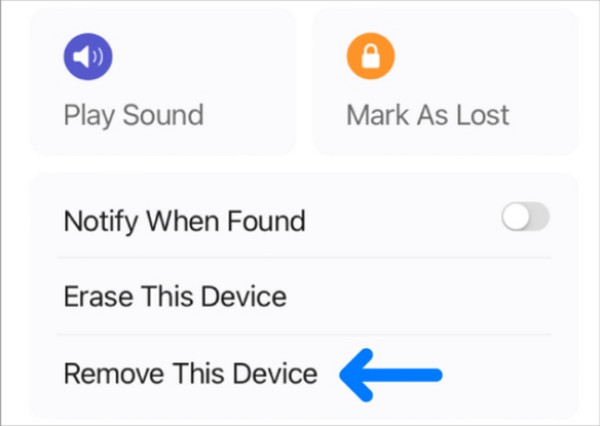
Skriv in ditt Apple-ID-lösenord för att slutföra processen.
Detta är ett bekvämt alternativ om du är osäker på hur du kopplar bort enheter från iCloud med hjälp av en webbläsare när enheten inte längre finns hos dig.
Del 3. Hur man kopplar bort en enhet från iCloud utan lösenord
Det är fallet när du har förlorat åtkomsten till Apple ID-lösenordet som är kopplat till en enhet, och borttagningsprocessen som beskrivs ovan kommer att vara ineffektiv, särskilt när aktiveringslåset är aktiverat. Ett specialverktyg kan användas för att övervinna sådana begränsningar i sådana fall. Bland de mest effektiva sätten att ta bort ett konto är att använda imyPass iPassBye, vilket är den professionella iCloud-förbikopplingsprogramvaran som kan hjälpa en användare att låsa upp en enhet och koppla bort den från iCloud även utan lösenord.
Den gör detta genom att ta bort Apple ID och iCloud-kontot på enheten så att du kan använda alla dess funktioner igen. Detta är praktiskt om det finns en begagnad telefon eller om det finns glömda inloggningsuppgifter eller till och med en utelåst situation.
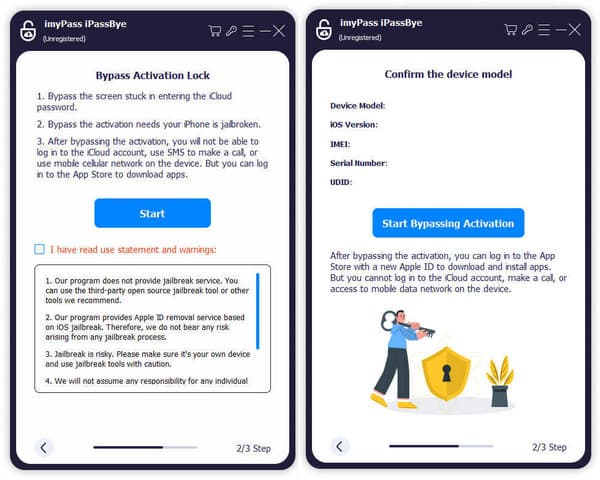
Del 4. Vad händer efter att en enhet har tagits bort?
Att ta bort en enhet från ditt iCloud-konto utlöser flera förändringar som påverkar både åtkomst och säkerhet. Här är vad du kan förvänta dig:
• Enheten kommer inte längre att vara kopplad till ditt Apple-ID eller visas i ditt iCloud-konto.
• iCloud-tjänster som Bilder, Drive, Anteckningar och Säkerhetskopior slutar synkroniseras på den enheten.
• Hitta min kommer att inaktiveras, så enheten kan inte längre spåras eller fjärrstyras.
• Aktiveringslåset tas bort, vilket gör att nästa person kan konfigurera enheten utan dina inloggningsuppgifter.
• Enheten kommer att loggas ut från iMessage, FaceTime, iTunes och App Store.
• Det går inte längre att skicka fjärrkommandon som att radera, låsa eller spela upp ljud via iCloud.
Del 5. Kan inte ta bort en enhet?
Även om du inte kan ta bort en enhet från iCloud, finns det i de flesta fall ett dolt problem som måste lösas först. I vissa fall är det bara en miljö eller ett säkerhetssystem som fungerar. Innan du avslutar, kontrollera om någon av följande orsaker föreligger:
• Enheten är fortfarande inloggad med ditt Apple-ID
• Tvåfaktorsautentisering förhindrar borttagning
• Aktiveringslåset är fortfarande aktiverat
• Problem med iCloud-servern eller nätverket
• Du använder föråldrade instruktioner
• Enheten raderades men togs inte bort från ditt konto
Om ett eller flera av dessa gäller, vidta nödvändiga åtgärder för att åtgärda problemet. Om du fortfarande inte kan ta bort enheten kan du överväga att använda ett pålitligt iCloud-förbikopplingsverktyg som imyPass iPassBye för en mer avancerad lösning.
Slutsats
Att hantera ditt Apple-konto blir enklare när du förstår hur man tar bort enheter från iCloudOavsett om du behöver sälja en pryl, rensa bort gamla sladdar eller bevara din integritet, säkerställer korrekt kassering av en maskin att alla dina data förblir säkra och ditt konto förblir säkert. Med hjälp av stegen och verktygen som erbjuds i den här guiden kommer du glatt att ha kontroll över din lista över enheter som har och inte har fått åtkomst till ditt iCloud-konto och förhindra undvikbara problem i framtiden.
Heta lösningar
-
Lås upp iOS
- Granskning av de kostnadsfria iCloud-upplåsningstjänsterna
- Förbigå iCloud-aktivering med IMEI
- Ta bort Mosyle MDM från iPhone och iPad
- Ta bort support.apple.com/iphone/passcode
- Recension av Checkra1n iCloud Bypass
- Förbigå lösenord för iPhone-låsskärm
- Hur man jailbreakar iPhone
- Lås upp iPhone utan dator
- Förbigå iPhone låst till ägare
- Fabriksåterställning iPhone utan Apple ID-lösenord
-
iOS-tips
-
Lås upp Android
-
Windows lösenord

